
プラグインを紹介するブログ記事を書く時にいちいちインストールの方法を書くのが手間なのでWordPressプラグインをインストールする方法だけの記事を書いておきます。
特に難しいことはなくてプラグイン名で検索してインストールボタンをクリックして有効化するだけで使えるようになります。
WordPressプラグインインストールの手順
WordPressプラグインのインストールは一度覚えてしまえばとても簡単です。
いろいろやり方はありますがそのうちの一つ、プラグイン名で検索する方法を説明していきます。
プラグインの「新規追加」をクリック
左サイドバーのプラグインメニューの中にある「新規追加」をクリックします。
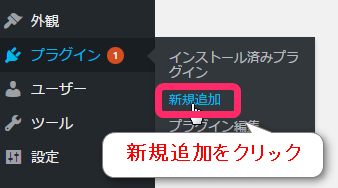
プラグイン名で検索
プラグインの新規追加画面の右上にある「プラグインの検索」の部分にプラグイン名を入力して検索します。
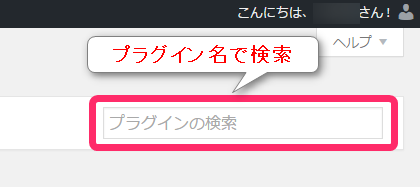
プラグイン名が長いものも多いのでコピペで貼り付けたほうが確実でおすすめ。
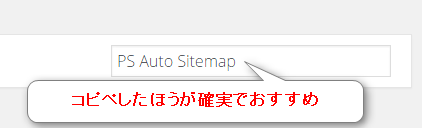
「いますぐインストール」をクリック
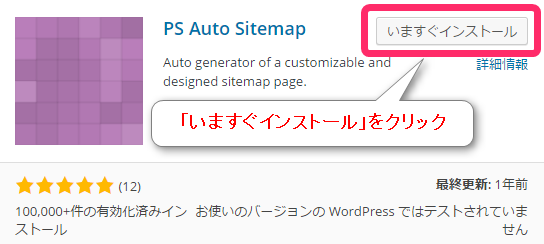
検索をすると検索結果が表示されるのでインストールボタンをクリックすると自動的にインストールが開始されます。
※コピペで検索した場合はプラグイン名がちゃんと合っているかどうか確認してください。
プラグインを有効化
しばらく待つとプラグインのインストールが完了するので最後に「プラグインを有効化」ボタンを忘れないようにクリックします。
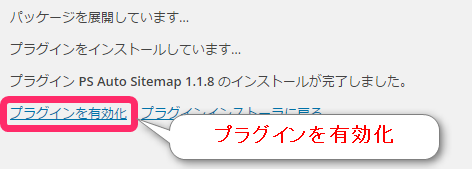
インストール完了
これでインストール作業が完了してプラグインが動作するようになります。
プラグイン名さえ分かっていればとても簡単ですね。
WordPressプラグインのまとめ記事も合わせてどうぞ。

